Configuration des applications à l’aide d’un modèle
La configuration des applications SaaS avec authentification unique sur le service Secure Private Access est simplifiée en fournissant une liste de modèles pour les applications SaaS populaires. L’application SaaS à configurer peut être sélectionnée dans la liste.
Le modèle préremplit une grande partie des informations nécessaires à la configuration des applications. Toutefois, les informations spécifiques au client doivent toujours être fournies.
Remarque :
La section suivante décrit les étapes à suivre sur le service Secure Private Access pour configurer et publier une application à l’aide d’un modèle. Les étapes de configuration à effectuer sur le serveur d’applications sont présentées dans la section suivante.
Configuration et publication d’applications à l’aide d’un modèle
Sur la vignette Secure Private Access, cliquez sur Gérer.
-
Cliquez sur Continuer, puis sur Ajouter une application.
Remarque :
Le bouton Continuer n’apparaît que la première fois que vous utilisez l’assistant. Dans les utilisations suivantes, vous pouvez accéder directement à la page Applications, puis cliquer sur Ajouter une application.
-
Sélectionnez l’application que vous souhaitez configurer dans la liste Choisir un modèle et cliquez sur Suivant.
-
Saisissez les informations suivantes dans la section Détails de l’application, puis cliquez sur Enregistrer.
Nom de l’application : nom de l’application.
Description de l’application : brève description de l’application. La description que vous entrez ici est affichée pour vos utilisateurs dans l’espace de travail.
Icône de l’application : cliquez sur Modifier l’icône pour modifier l’icône de l’application. La taille du fichier d’icônes doit être de 128 x 128 pixels. Si vous ne modifiez pas l’icône, l’icône par défaut est affichée.
Si vous ne souhaitez pas afficher l’icône de l’application, sélectionnez Ne pas afficher l’icône de l’application aux utilisateurs.
URL : URL avec votre ID client. L’utilisateur est redirigé vers cette URL si l’option ; - L’ authentification unique échoue ou - Ne pas utiliser l’authentification unique est sélectionnée.
Nom de domaine clientet ID de domaine client : le nom et l’ID de domaine du client sont utilisés pour créer une URL d’application et d’autres URL suivantes dans la page SSO SAML.
Par exemple, si vous ajoutez une application Salesforce, votre nom de domaine est
salesforceformyorget l’ID est 123754, puis l’URL de l’application esthttps://salesforceformyorg.my.salesforce.com/?so=123754.Les champs Nom de domaine du client et ID client sont spécifiques à certaines applications.
Domaines associés : le domaine associé est automatiquement renseigné en fonction de l’URL que vous avez fournie. Le domaine associé aide le service à identifier l’URL dans le cadre de l’application et à acheminer le trafic en conséquence. Vous pouvez ajouter plusieurs domaines associés.
Icône : cliquez sur l’icône Modifier pour modifier l’icône de l’application. La taille du fichier d’icônes doit être de 128 x 128 pixels. Si vous ne modifiez pas l’icône, l’icône par défaut est affichée.
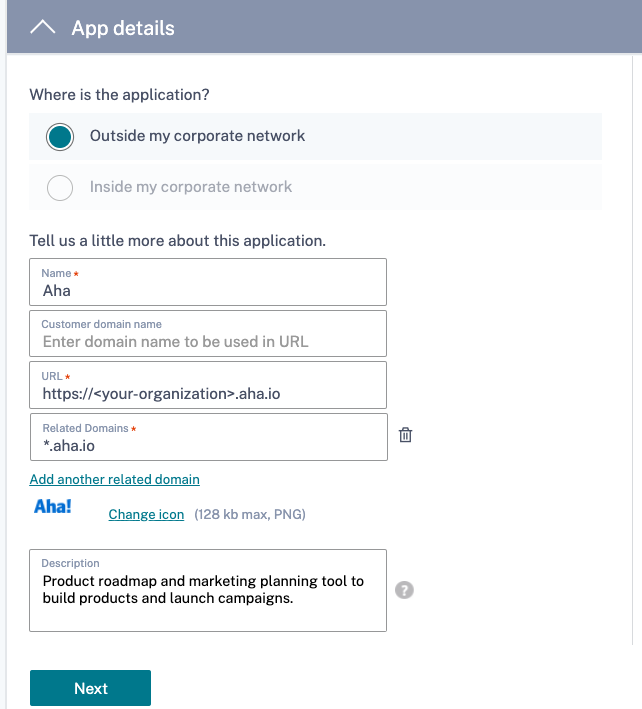
-
Entrez les détails de configuration SAML suivants dans la section Single Sign On et cliquez sur Enregistrer.
URL d’assertion : URL d’assertion SAML de l’application SaaS fournie par le fournisseur de l’application. L’assertion SAML est envoyée à cette URL.
État du relais : le paramètre Relay State est utilisé pour identifier la ressource spécifique à laquelle les utilisateurs accèdent une fois qu’ils sont connectés et dirigés vers le serveur de fédération de la partie de confiance. État de relais génère une URL unique pour les utilisateurs. Les utilisateurs peuvent cliquer sur cette URL pour ouvrir une session sur l’application cible.
Audience : fournisseur de services auquel l’assertion est destinée.
Format de l’ID de nom : type de format d’utilisateur pris en charge.
ID de nom : nom du type de format de l’utilisateur.
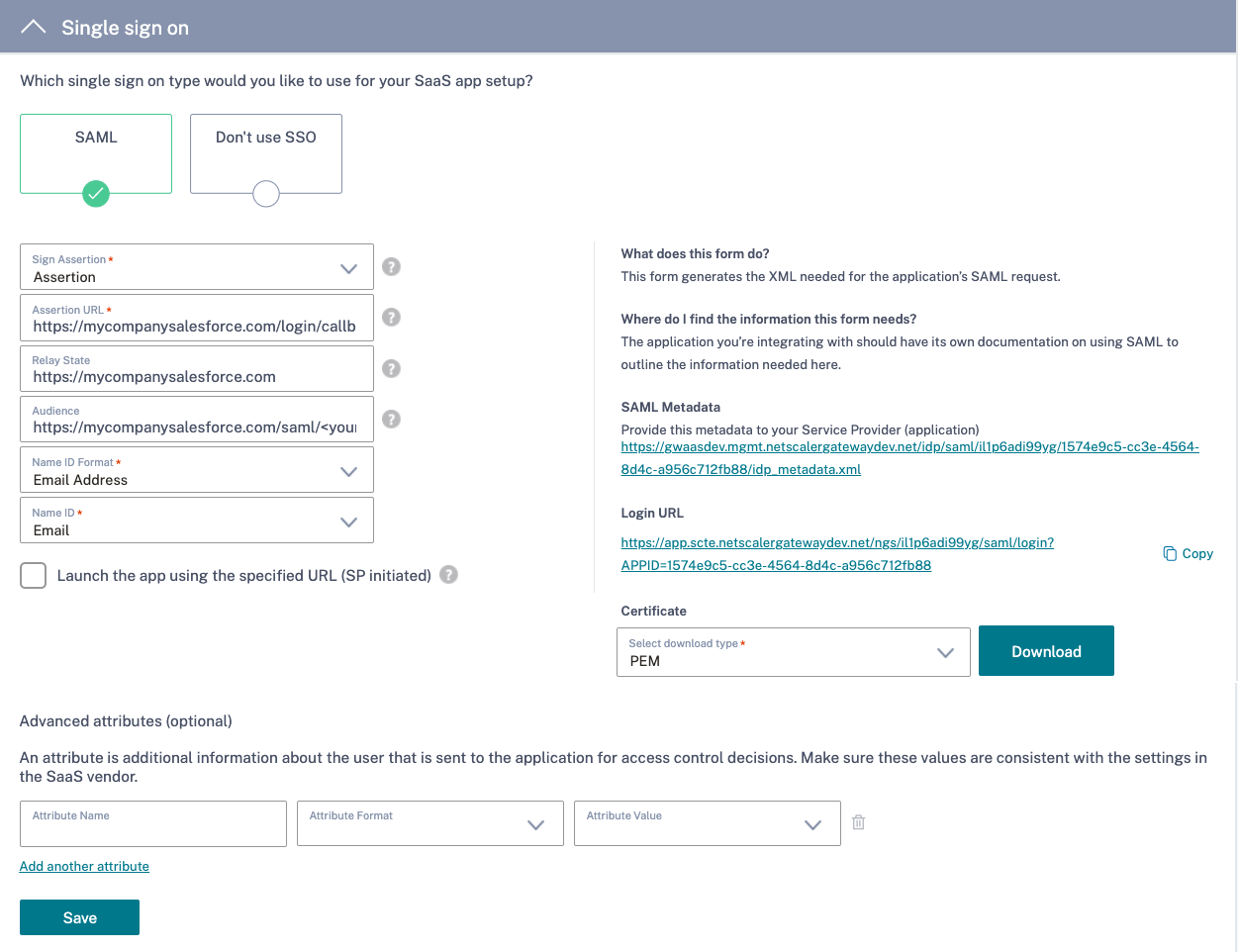
Remarque :
Lorsque l’option Ne pas utiliser l’authentification unique est sélectionnée, l’utilisateur est redirigé vers l’URL configurée dans la section Détails de l’application .
-
Téléchargez le fichier de métadonnées en cliquant sur le lien sous Métadonnées SAML. Utilisez le fichier de métadonnées téléchargé pour configurer l’authentification SSO sur le serveur d’applications SaaS.
Remarque :
- Vous pouvez copier l’URL de connexion SSO sous URL de connexion et utiliser cette URL lors de la configuration de l’authentification unique sur le serveur d’applications SaaS.
- Vous pouvez également télécharger le certificat à partir de la liste des certificats et utiliser le certificat lors de la configuration de l’authentification SSO sur le serveur d’applications SaaS.
-
Cliquez sur Suivant.
-
Dans la section App Connectivity , définissez le routage pour les domaines d’applications associés, si les domaines doivent être routés en externe ou en interne via une appliance Citrix Connector. Pour plus de détails, consultez la section Tables de routage pour résoudre les conflits si les domaines associés dans les applications SaaS et Web sont identiques.
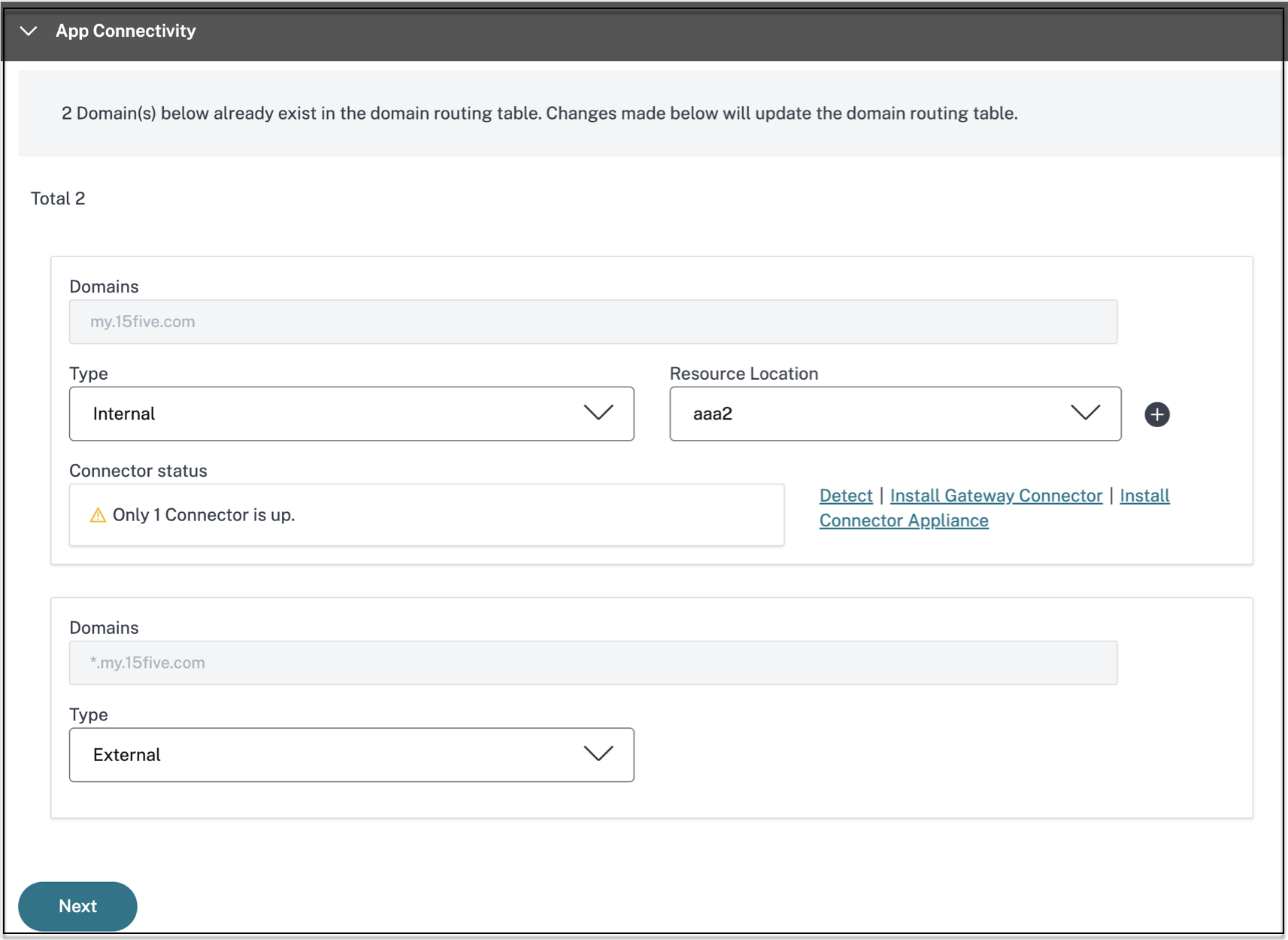
-
Cliquez sur Terminer.
Après avoir cliqué sur Terminer, l’application est ajoutée à la page Applications. Vous pouvez modifier ou supprimer une application depuis la page Applications après avoir configuré l’application. Pour ce faire, cliquez sur le bouton de sélection d’une application et sélectionnez les actions correspondantes.
- Modifier l’application
- Supprimer
Remarque :
Pour accorder l’accès aux applications aux utilisateurs, les administrateurs doivent créer des stratégies d’accès. Dans les stratégies d’accès, les administrateurs ajoutent des abonnés à l’application et configurent des contrôles de sécurité. Pour plus de détails, voir Création de stratégies d’accès.